
میزوں کے ساتھ کام کرتے وقت، اکثر صورت حال ہوتے ہیں جب عام نتائج کے علاوہ، یہ ڈالنا اور انٹرمیڈیٹ کرنا ضروری ہے. مثال کے طور پر، ایک ماہ کے لئے فروخت کی میز میں جس میں ہر فرد ہر ایک مخصوص قسم کے سامان کی فروخت سے آمدنی کی رقم کی نشاندہی کرتا ہے، آپ روزانہ انٹرمیڈیٹ کے نتائج کو تمام مصنوعات کی فروخت سے، اور آخر میں پریشان کرسکتے ہیں. میز، انٹرپرائز میں کل ماہانہ آمدنی کی قدر کی وضاحت. آئیے پتہ چلیں کہ مائیکروسافٹ ایکسل پروگرام میں انٹرمیڈیٹ کے نتائج کیسے بنانا ہے.
ایکسل میں "انٹرمیڈیٹ نتائج" فنکشن کا استعمال کرتے ہوئے
بدقسمتی سے، تمام میزیں اور ڈیٹا سیٹ ان کو انٹرمیڈیٹ کے نتائج کو لاگو کرنے کے لئے مناسب نہیں ہیں. بنیادی حالات مندرجہ ذیل ہیں:- میز کو خلیوں کے روایتی علاقے کی شکل لازمی ہے؛
- ٹیبل ٹوپی ایک قطار میں مشتمل ہونا چاہئے اور شیٹ کی پہلی سطر پر رکھا جاتا ہے؛
- میز کو خالی اعداد و شمار کے ساتھ لائنز نہیں ہونا چاہئے.
ایکسل میں انٹرمیڈیٹ کے نتائج بنانا
عمل خود پر جائیں. اس کا استعمال کرنے کے لئے، یہ آلہ پروگرام کے سب سے اوپر پینل میں ایک علیحدہ سیکشن سے ملتا ہے.
- میز میں کسی بھی سیل کو منتخب کریں اور ڈیٹا ٹیب پر جائیں. "انٹرمیڈیٹ نتیجہ" کے بٹن پر کلک کریں، جو "ساخت" کے آلے کے بلاک میں ٹیپ پر واقع ہے.
- ایک ونڈو کھل جائے گا جس میں آپ کو انٹرمیڈیٹ کے نتائج کو ہٹانے کی ضرورت ہے. ہماری مثال میں، ہمیں ہر روز کے لئے تمام سامان کے لئے کل آمدنی کی رقم کو دیکھنے کی ضرورت ہے. تاریخ کی قیمت اسی نام کے کالم میں واقع ہے. لہذا، میدان میں "ہر تبدیلی کے ساتھ"، "تاریخ" کالم کو منتخب کریں.
- "آپریشن" فیلڈ میں، ہم قیمت "رقم" کا انتخاب کرتے ہیں، کیونکہ ہمیں فی دن بالکل جعلی کرنے کی ضرورت ہے. رقم کے علاوہ، بہت سے دیگر آپریشن دستیاب ہیں، جن میں سے آپ مختص کرسکتے ہیں: رقم، زیادہ سے زیادہ، کم از کم، کام.
- چونکہ آمدنی کے اقدار کو "آمدنی کی رقم، روبل" کالم میں دکھایا جاتا ہے، پھر "OTG" فیلڈ میں شامل کریں، میز کے کالموں کی فہرست سے اسے منتخب کریں.
- اس کے علاوہ، آپ کو ایک ٹینک انسٹال کرنے کی ضرورت ہے اگر یہ پیرامیٹر کے قریب "موجودہ نتائج کو تبدیل کریں". اگر یہ ایرر برقرار رہے تو ہمارے ہیلپ ڈیسک سے رابطہ کریں. اس ویڈیو پر غلط استعمال کی اطلاع دیتے ہوئے ایرر آ گیا ہے. براہ مہربانی دوبارہ کوشش کریں. اگر یہ ایرر برقرار رہے تو ہمارے ہیلپ ڈیسک سے رابطہ کریں. غلط استعمال کی اطلاع دیتے ہوئے ایرر آ گیا ہے. براہ مہربانی دوبارہ کوشش کریں. اگر یہ ایرر برقرار رہے تو ہمارے ہیلپ ڈیسک سے رابطہ کریں. غلط استعمال کی اطلاع دیتے ہوئے ایرر آ گیا ہے. براہ مہربانی دوبارہ کوشش کریں. اگر یہ ایرر برقرار رہے تو ہمارے ہیلپ ڈیسک سے رابطہ کریں. غلط استعمال کی اطلاع دیتے ہوئے ایرر آ گیا ہے. براہ مہربانی دوبارہ کوشش کریں. اگر یہ ایرر برقرار رہے تو ہمارے ہیلپ ڈیسک سے رابطہ کریں. غلط استعمال کی اطلاع دیتے ہوئے ایرر آ گیا ہے.
- اگر آپ گروپ "کے درمیان صفحے کے اختتام" میں ٹینک ڈالیں تو، جب انٹرمیڈیٹ کے نتائج کے ساتھ میز کے ہر بلاک کو چھپایا جائے گا تو الگ الگ صفحہ پر پرنٹ کیا جائے گا.
- جب "اعداد و شمار کے تحت نتائج" کے خلاف ایک ٹچ شامل کرتے وقت، انٹرمیڈیٹ کے نتائج سٹرل بلاک کے تحت نصب کیا جائے گا، جس میں ان میں زخمی ہو گیا ہے. اگر آپ ایک ٹینک کو ہٹا دیں تو پھر وہ قطاروں کے اوپر دکھایا جائے گا. سب سے زیادہ کے لئے، یہ لائنوں کے لئے زیادہ آسان ہے، لیکن انتخاب خود خالص طور پر فرد ہے.
- تکمیل پر، ٹھیک پر کلک کریں.
- نتیجے کے طور پر، انٹرمیڈیٹ کے نتائج ہماری میز میں شائع ہوا. اس کے علاوہ، ایک انٹرمیڈیٹیٹ نتیجہ کی طرف سے مشترکہ سٹرنگ کے تمام گروہوں کو صرف "-" نشان پر کلک کرکے مخصوص گروپ کے خلاف کلک کرنے پر کلک کرکے.
- لہذا آپ میز میں تمام لائنوں کو کم سے کم کرسکتے ہیں، صرف انٹرمیڈیٹ اور عام نتائج نظر آتے ہیں.
- یہ بھی یاد رکھنا چاہیے کہ میز کی لائن میں اعداد و شمار کو تبدیل کرنے کے بعد، انٹرمیڈیٹ کے نتائج خود کار طریقے سے دوبارہ مرتب کیے جائیں گے.
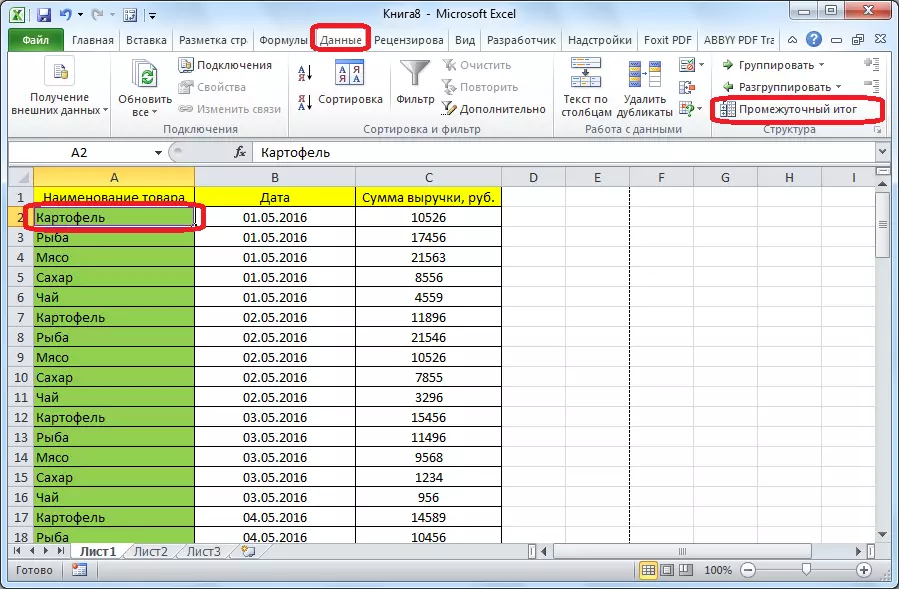



فارمولہ "انٹرمیڈیٹ. ڈیٹا"
پیشگوئی کے علاوہ، یہ ممکن ہے کہ انٹرمیڈیٹ نتائج ٹیپ پر بٹن کے ذریعہ نہیں، لیکن "ایک فنکشن داخل کریں" کے ذریعہ ایک خاص تقریب کو بلا کر.
- سیل پر کلک کرنے کے بعد، جہاں انٹرمیڈیٹ کے نتائج ظاہر کیے جائیں گے، مخصوص بٹن پر کلک کریں، جو فارمولہ سٹرنگ کے بائیں جانب واقع ہے.
- "افعال کا ماسٹر" کھل جائے گا، جہاں افعال کی فہرست میں، ہم شے "انٹرمیڈیٹ ڈیوٹی" کے لئے تلاش کر رہے ہیں. ہم اس پر روشنی ڈالتے ہیں اور "OK" پر کلک کریں.
- نئی ونڈو میں، آپ کو فنکشن دلائل درج کرنے کی ضرورت ہوگی. صف میں "فنکشن نمبر"، گیارہ ڈیٹا پروسیسنگ کے اختیارات میں سے ایک کی تعداد درج کریں، یعنی:
- 1 - اوسط ریاضی قیمت؛
- 2 - خلیات کی تعداد؛
- 3 - بھرا ہوا خلیات کی تعداد؛
- 4 - منتخب کردہ ڈیٹا صف میں زیادہ سے زیادہ قیمت؛
- 5 - کم از کم قیمت؛
- 6 - خلیات میں اعداد و شمار کی مصنوعات؛
- 7 - معیاری نمونہ انحراف؛
- 8 - عام آبادی کی طرف سے معیاری انحراف؛
- 9 - رقم؛
- 10 - نمونہ بازی؛
- 11 - عام آبادی کی طرف سے منتقلی.
- شمار "لنک 1" میں، خلیوں کی اس صف کے لنک کی وضاحت کریں جس کے لئے آپ انٹرمیڈیٹ اقدار قائم کرنا چاہتے ہیں. اسے چار بکھرے ہوئے arrays کو متعارف کرانے کی اجازت ہے. سیل رینج کے ہم آہنگی کو شامل کرتے وقت، ایک ونڈو فوری طور پر مندرجہ ذیل رینج شامل کرنے کے لئے ظاہر ہوتا ہے. چونکہ یہ تمام معاملات میں دستی طور پر رینج میں داخل کرنے کے لئے آسان نہیں ہے، آپ ان پٹ فارم کے دائیں جانب واقع بٹن پر کلک کر سکتے ہیں.
- تقریب کے دلائل کی تقریب آ جائے گی اور آپ کرسر کے ساتھ مطلوبہ اعداد و شمار کی صف کو آسانی سے اجاگر کرسکتے ہیں. اس کے بعد خود کار طریقے سے فارم میں داخل ہونے کے بعد، دائیں طرف رکھا بٹن پر کلک کریں.
- تقریب دلائل ونڈو دوبارہ ظاہر ہوتا ہے. اگر آپ کو ایک یا زیادہ ڈیٹا arrays شامل کرنے کی ضرورت ہے تو، اسی الگورتھم کا فائدہ اٹھائیں جو اوپر بیان کیا گیا تھا. مخالف کیس میں، صرف ٹھیک پر کلک کریں.
- اعداد و شمار کی سرشار رینج کے انٹرمیڈیٹ کے نتیجے میں سیل میں تشکیل دیا جائے گا جس میں فارمولہ واقع ہے.
- افعال کے نحوط خود مندرجہ ذیل ہیں: انٹرمیڈیٹس. یہ (فنکشن نمبر؛ adfact_Aricss_dasses). ہماری صورت حال میں، فارمولہ اس طرح نظر آئے گا: "انٹرمیڈیٹ. ڈیوٹی (9؛ C2: C6)". یہ خصوصیت، اس مطابقت کا استعمال کرتے ہوئے، "ماسٹر آف ماسٹر" کے بغیر، خلیوں اور دستی طور پر داخل کیا جاسکتا ہے. "=" پر دستخط کرنے کے لئے سیل میں فارمولہ سے پہلے یہ صرف ضروری نہیں ہے.





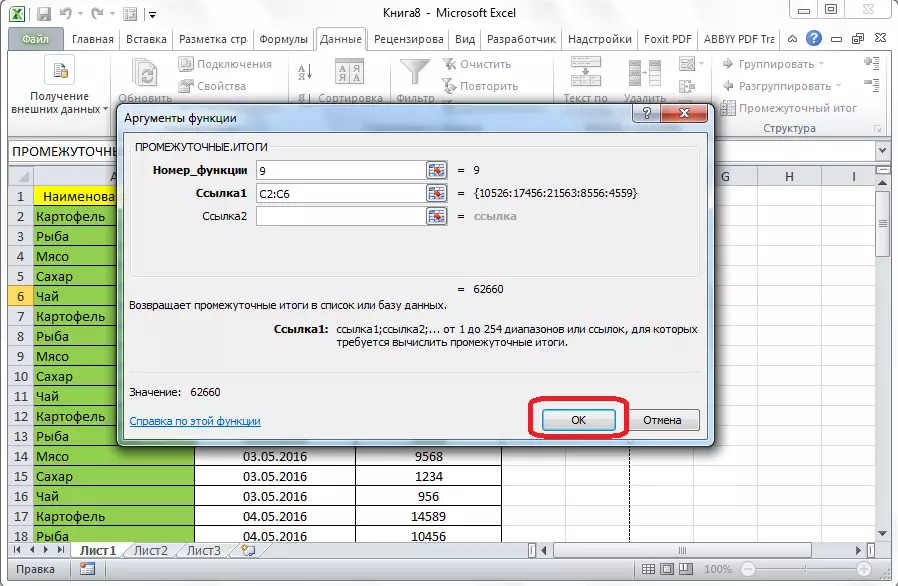

لہذا، انٹرمیڈیٹ ٹولز بنانے کے دو اہم طریقے ہیں: ٹیپ پر اور ایک خاص فارمولہ کے ذریعے بٹن کے ذریعہ. اس کے علاوہ، صارف کو اس بات کا تعین کرنا ضروری ہے کہ اس کے نتیجے میں کون سا قیمت ظاہر کی جائے گی: رقم، کم سے کم، اوسط، زیادہ سے زیادہ قیمت، وغیرہ.
